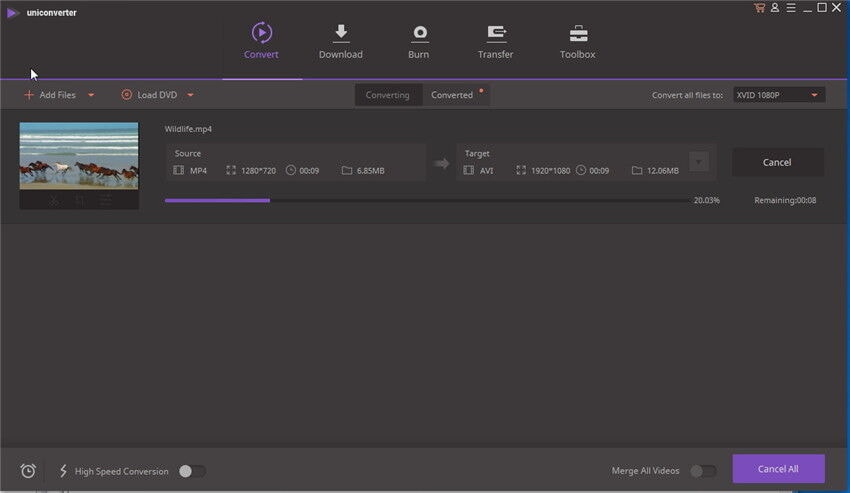Posso convertire i file audio musicali M4A in MP3 in Windows Media Player?
È possibile convertire file audio M4A utilizzando Windows Media Player. Windows Media Player è un lettore multimediale predefinito per Windows, che può riprodurre file multimediali come WMV, WMA e MKV e MP3. Potrebbe sorgere la necessità di convertire il file M4A in formato MP3 e l'unico convertitore che hai a disposizione è Windows Media Player. In questo articolo, ti guideremo su come convertire i file audio M4A in MP3 usando Windows Media Player.
- Parte 1. Guida Passo Passo per Convertire M4A in MP3 in Windows Media Player
- Parte 2. La Miglior Alternativa a Windows Media Player per Convertire M4A in MP3
Parte 1. Guida Passo Passo per Convertire M4A in MP3 in Windows Media Player
Passo 1. Aprire i file M4A con Windows Media Player. Puoi semplicemente fare clic su cerca file M4A e trascinarlo e rilasciarlo su Windows Media Player e apparirà nella libreria.
Passo 2. Spostati in alto a sinistra nel menu e fai clic sul pulsante "Organizza". Da lì fare clic su "Opzioni" seguito dal pulsante "RIP Musica".
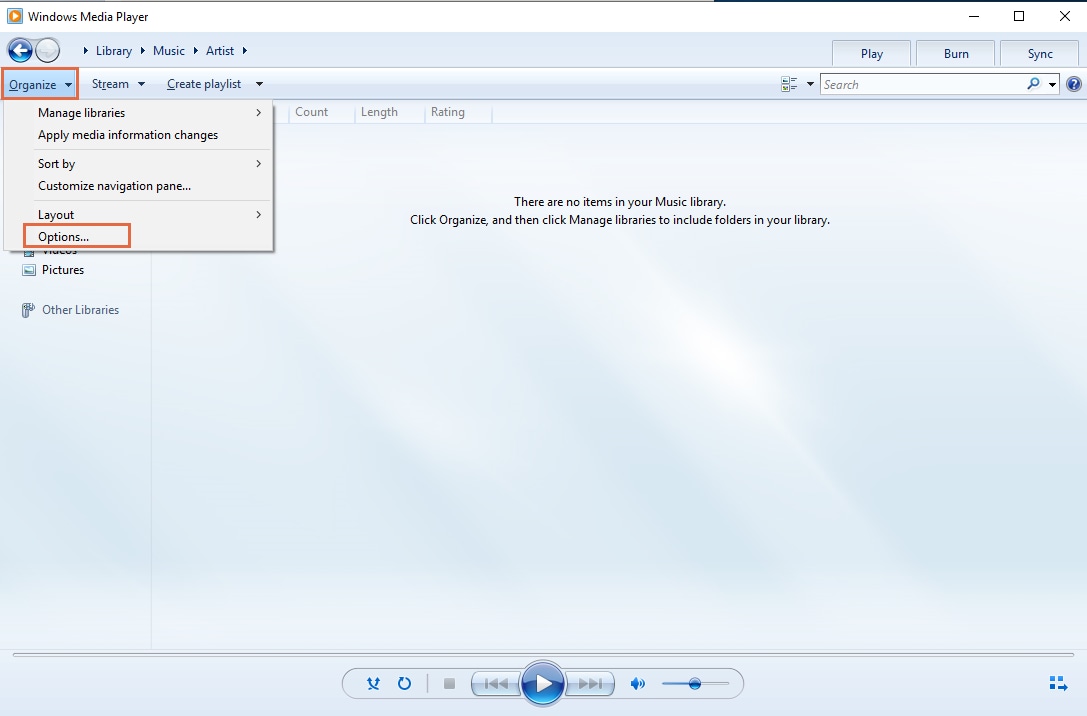
Passo 3. Nella nuova finestra visualizzata, fare clic su "Rip Musica" e quindi scorrere verso il basso e fare clic su "Cambia" per selezionare una destinazione per il file convertito.
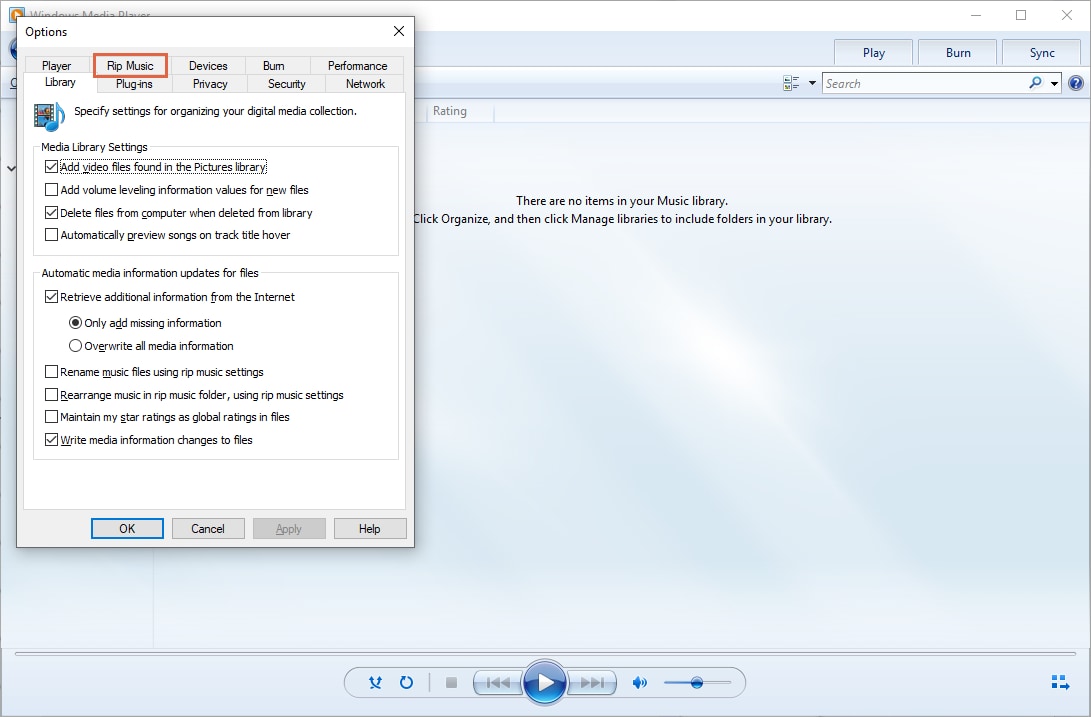
Ora vai sul pulsante "Formato" e fai clic sul menu a discesa. Da lì, scorrere verso il basso e fare clic sul formato "MP3". Puoi anche impostare il bitrate audio.
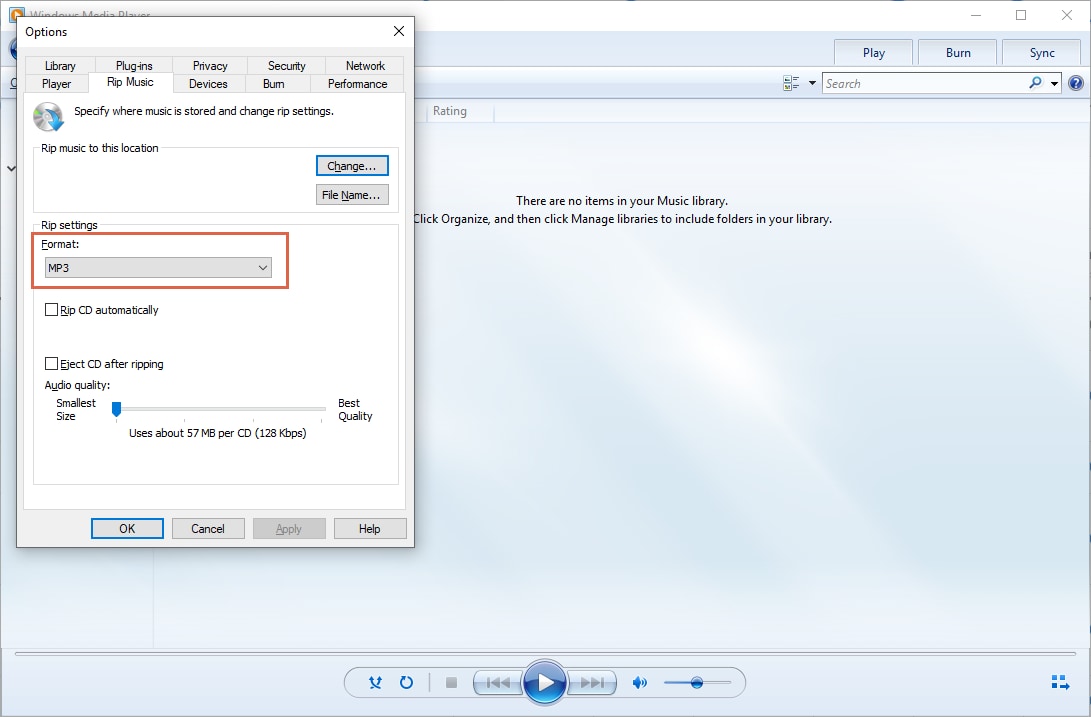
Parte 2. La Miglior Alternativa a Windows Media Player per Convertire M4A in MP3
Il modo migliore per convertire file audio M4A in MP3 senza perdita di qualità è usare UniConverter. Questo convertitore multimediale professionale è costruito con un convertitore audio che supporta diversi tipi di audio. I tipi di audio supportati includono MP3, M4A, WMA, AC3, AA, AAX AAC, WAV, OGG, AIFF, MKA, AU, M4B, FLAC, APE, M4R e M4P. Può facilmente caricare i file audio e convertirli in lotti. Oltre alla conversione audio, UniConverter può anche convertire file video standard, video HD e video online. Supporta molti formati di file, rendendolo quindi un convertitore multimediale ideale da utilizzare. La sua interfaccia utente è multilingue ed è piuttosto facile da usare.
Ottieni UniConverter - Video Converter per Windows
- Supporta tutti i formati audio comunemente usati quali MP3, M4R, M4A, MKA, AU, FLAC, AC3, WAV, OGG, AIFF, APE, AAC, CAF e SD2 solo per citarne alcuni.
- Converte i formati audio e video preset supportati da Android, iOS e dispositivi per il gioco come Samsung, iPhone, Xbox, tra gli altri.
- Ha un videoregistratore incorporato e un downloader che ti aiuta a scaricare o a registrare i video da siti di streaming come YouTube, Facebook, Vimeo, Vevo, Hulu e altri 1000.
- È un eccezionale kit di strumenti per DVD che consente di copiare, masterizzare e eseguire il backup di file DVD nel modo più sicuro possibile.
- Supporta l'elaborazione in lotti in cui è possibile convertire più file audio o video allo stesso tempo.
- Ha un browser integrato che facilita la localizzazione dei file durante il processo di conversione.
- Ha un editor integrato per modificare le impostazioni sul tuo file prima di convertirlo, ad esempio modificare bitrate, codec, risoluzione, luminosità e volume. È inoltre possibile tagliare, ruotare, ritagliare e unire file tra le altre opzioni di modifica.
- È compatibile con Windows XP, Vista, 7, 8 e 10.
Guida Passo Passo per Convertire MP4 in MP3 con UniConverter for Windows
Importare il file M4A
Sotto l'opzione "Converti" vedrai "Aggiungi File". Da lì verrà visualizzata una finestra che ti permetterà di selezionare i file M4A dal tuo computer e aprirli con il programma. Puoi anche trascinare e rilasciare i file nel programma. Un altro modo di caricare è fare clic sul browser integrato e quindi cercare l’appropriato file M4A.
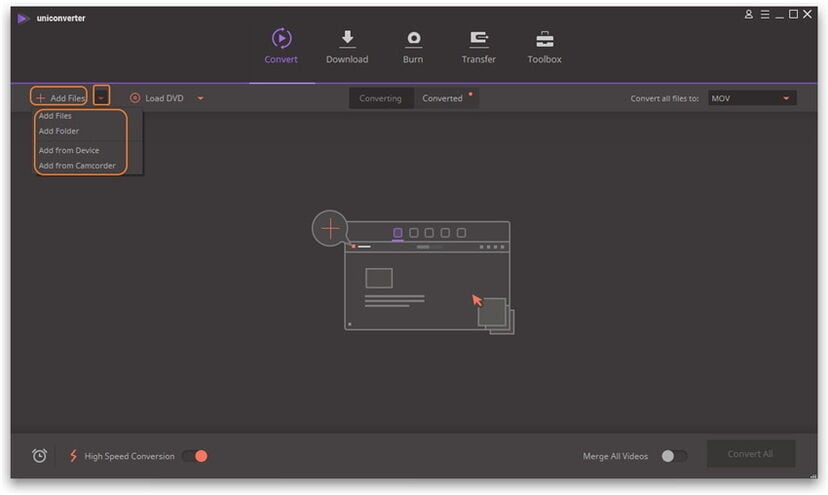
Passo 2: Scegliere il Formato di Output
Ora che il tuo file M4A è caricato puoi proseguire e scegliere il formato di output che desideri. Sposta il cursore in alto a destra e fai clic sull'icona "Scegli Output" e vedrai le opzioni di output. Clicca su "Audio" e seleziona il formato "MP3". Da lì, puoi impostare la cartella di destinazione.
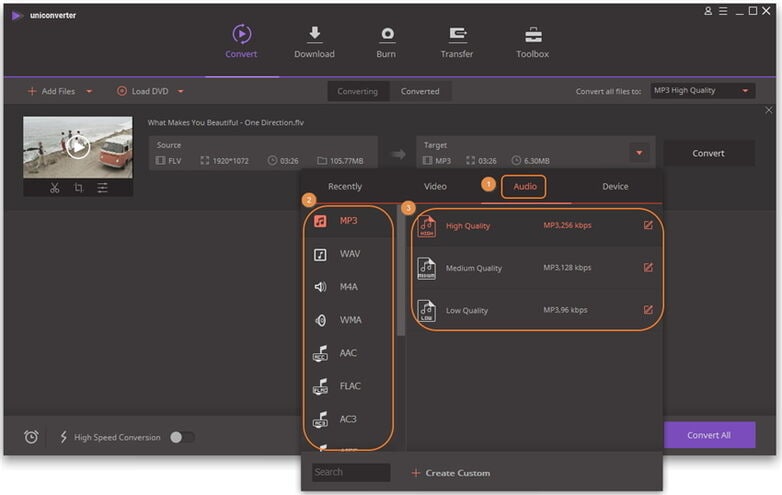
Passo 3. Convertire M4A in MP3
Dopo aver scelto il formato di output, ora puoi fare clic sul pulsante "Converti". Il programma in pochi secondi convertirà il file M4A in MP3 e ti verrà chiesto di aprirlo. Farci clic sopra e riprodurre la musica MP3.